A continuación te enseñamos cómo eliminar tu cuenta de WhatsApp paso a paso a través de móviles iOS y Android, una guía para dejar atrás la popular app de mensajería ahora en manos de Facebook. Y es que existen muchos motivos por los que querrías eliminar tu cuenta de WhatsApp; ya sea porque has dado con una app de mensajería con la que chatear con tus amigos o familiares o, simplemente, no quieres usarla más. Por ello, y gracias a nuestro tutorial, aprenderás cómo borrar tu cuenta de WhatsApp, además de saber qué se borra y qué no (como contactos o mensajes) o cómo desactivar tu cuenta si no tienes el móvil a mano.
Cómo borrar tu cuenta de WhatsApp
Índice de contenidos
- Qué ocurre al borrar tu cuenta de WhatsApp
- Cómo borrar tu cuenta de WhatsApp paso a paso
- Cómo desactivar tu cuenta de WhatsApp sin móvil
Qué ocurre al borrar tu cuenta de WhatsApp
Si quieres borrar tu cuenta de WhatsApp, antes será mejor que tengas claros varios aspectos; el más importante de todos es que el proceso de eliminar una cuenta de WhatsApp es irreversible, con lo que una vez completado no podrás volver atrás ni recuperar lo mensajes, incluso si tienes copias de seguridad en el móvil o en Google Drive. Es decir, borrar o eliminar una cuenta de WhatsApp no es lo mismo que borrar o desinstalar la app del móvil, ya que la cuenta desaparece para siempre y no se puede recuperar de ningún modo, ni iniciando sesión en cualquier otro dispositivo.
Así, si borras tu cuenta de WhatsApp, todo el historial de mensajes asociado a dicha cuenta desaparece por completo; eso sí, los mensajes enviados a otros usuarios de WhatsApp se mantienen en sus cuentas, así como las fotos, vídeos, archivos y más. A continuación te detallamos los datos que se pierden al borrar una cuenta de WhatsApp:
- La cuenta de WhatsApp alojada en los servidores de WhatsApp.
- El historial de mensajes al completo.
- Tu permanencia en los grupos de WhatsApp en los que te encuentres.
- La copia de seguridad de Google Drive asociada a tu cuenta.
Además, tus contactos no sabrán si has eliminado tu cuenta de WhatsApp y no recibirán ninguna notificación; si te mandan un mensaje, solo aparecerá un check en su mensaje que se mantendrá en color gris, ya que nunca llegará a tu cuenta de WhatsApp ya borrada. Solo al iniciar un nuevo chat con tu cuenta ya borrada, les aparecerá el botón Invitar que indicará que ese usuario no usa WhatsApp en la actualidad.
Cómo borrar tu cuenta de WhatsApp paso a paso
Una vez ya tienes claras todas las consecuencias de borrar tu cuenta, si sigues con la intención de borrarla, sigue los siguientes pasos tanto en móviles iOS como Android.
- Accede a la app de WhatsApp en tu móvil.
- Pulsa sobre el icono de los tres puntos suspensivos situado en la esquina superior derecha de la pantalla.
- Ahora pulsa sobre la opción Configuración.
- Pulsa sobre la primera entrada: Cuenta.
- Ahora pulsa sobre Eliminar mi cuenta.
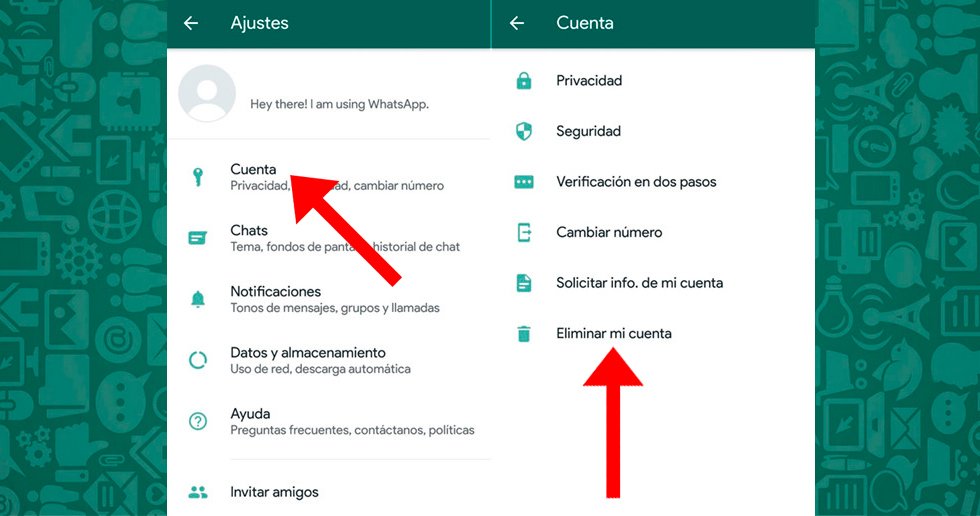
Aparecerá un mensaje que te avisará de las consecuencias de eliminar tu cuenta de WhatsApp, que son:
- Eliminar tu cuenta de WhatsApp.
- Borrar tu historial de mensajes.
- Eliminarte de todos los grupos de WhatsApp.
- Eliminar la copia de seguridad de Google Drive.
También tendrás la opción de cambiar de número de teléfono si así lo deseas a través de la opción Cambiar número en color verde.
Si decides seguir adelante con la eliminación de tu cuenta tendrás que confirmar el código del país e introducir tu número de teléfono; una vez completados los campos necesarios tendrá que pulsar sobre el botón rojo Suprimir mi cuenta.
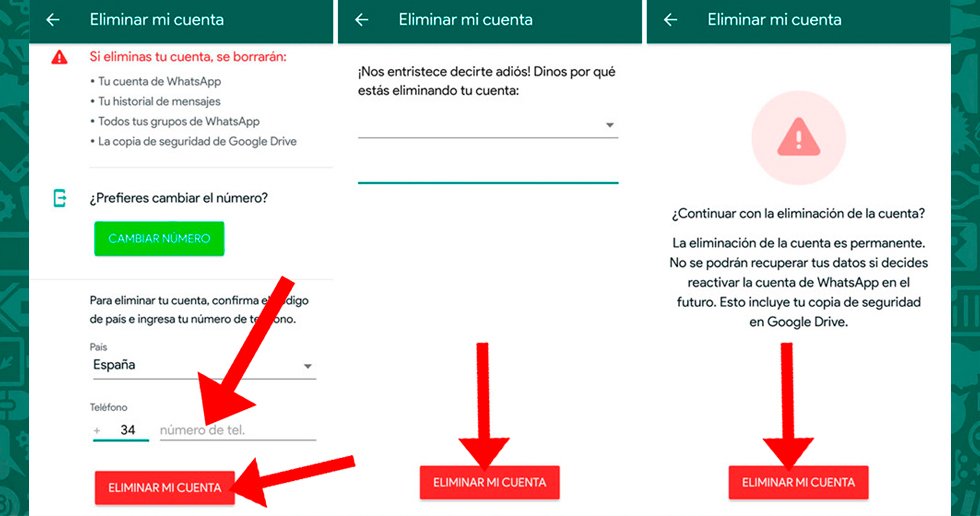
Tras pulsar sobre el botón rojo Suprimir mi cuenta regresarás a la pantalla de bienvenida de la app de WhatsApp con el mensaje Se eliminó tu cuenta de WhatsApp. Si tratas de iniciar sesión de nuevo con tu número, empezarás de cero, como si ese número no se hubiera registrado jamás en WhatsApp.
Cómo desactivar tu cuenta de WhatsApp sin móvil
Por otro lado, si quieres borrar tu cuenta de WhatsApp pero no tienes tu móvil a mano, existe una posible solución, aunque no definitiva. Así, si por lo que sea no tienes acceso al móvil, puedes desactivar la cuenta temporalmente a distancia, aunque no eliminar la cuenta por completo. Para ello, tienes que enviar un correo electrónico (support@whatsapp.com) al servicio de ayuda oficial de WhatsApp con el asunto Teléfono robado/extraviado: Por favor, desactiva mi cuenta y tu número de teléfono en formato internacional en el cuerpo del correo electrónico, es decir, con los prefijos adecuados.
Así, a pesar de que con este método no puedes borrar tu cuenta de WhatsApp, sí la deja inactiva temporalmente; tanto es así, que si no activas de nuevo tu cuenta de WhatsApp en un plazo máximo de 30 días, tu cuenta de WhatsApp se eliminará por completo y ya no podrás recuperarla.

